硬盤默認只有一個分區,為了方便管理,我們會分出2個或更多的分區,每個分區都有固定的大小,有時候我們會發現某個分區空間過大或過小,這時候就需要調整硬盤分區大小,本文小編跟大家介紹使用DiskGenius調整硬盤分區大小的方法。
相關教程:大白菜html' target='_blank'>u盤裝系統分區教程
一、所需工具及注意事項
1、備份需要調整硬盤的重要文件
2、分區工具:DiskGeniusV4.6綠色版
3、如果硬盤存在壞道,將無法調整分區
二、調整分區大小步驟如下:
1、下載DiskGenius綠色版到本地硬盤,雙擊DiskGenius.exe程序打開;
2、右鍵需要調整分區的磁盤,比如C盤,選擇【調整分區大小】;
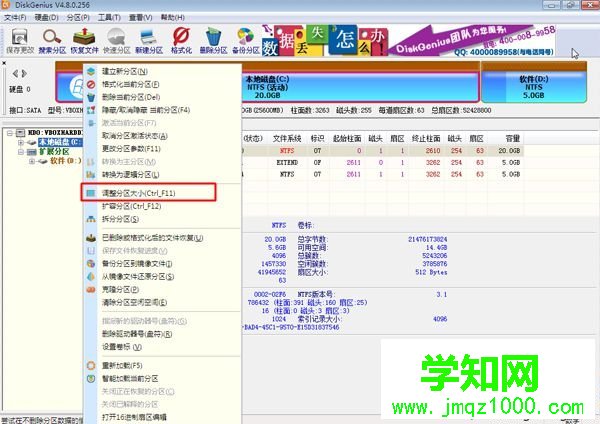 3、分區后部的空間,輸入要分出去的空間,比如5.00GB,點擊下拉框,選擇建立新分區或合并到某個盤;
3、分區后部的空間,輸入要分出去的空間,比如5.00GB,點擊下拉框,選擇建立新分區或合并到某個盤; 4、點擊開始,彈出這個對話框,點擊是;
4、點擊開始,彈出這個對話框,點擊是;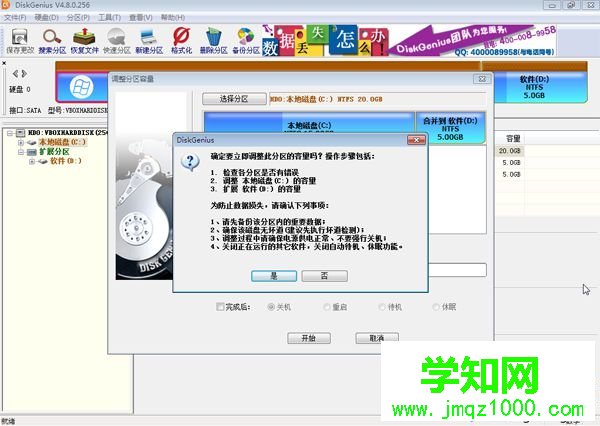 5、由于是本地硬盤執行,需要重啟進dos環境調整分區,選擇完成后“重啟”,確定;
5、由于是本地硬盤執行,需要重啟進dos環境調整分區,選擇完成后“重啟”,確定;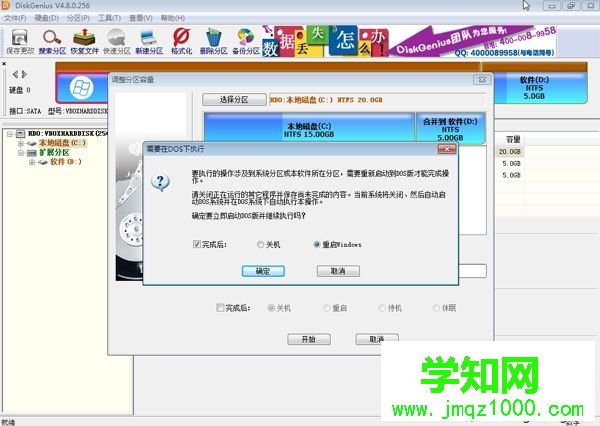 6、接著會彈出這個對話框,再次點擊確定;
6、接著會彈出這個對話框,再次點擊確定;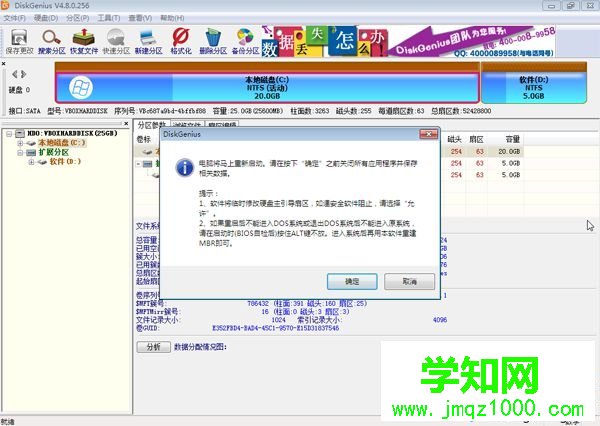 7、重啟電腦進入DOS環境,執行分區調整過程,等待即可。
7、重啟電腦進入DOS環境,執行分區調整過程,等待即可。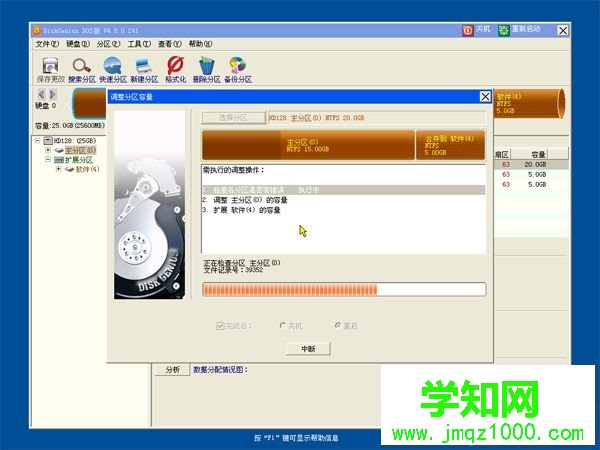
以上就是使用DiskGenius調整硬盤分區大小方法,該方法是無損的,但是為了避免數據丟失,建議分區前備份好重要的數據。
相關教程:windows7系統盤大小win7分區c盤調整容量win8系統盤大小調整系統分區大小不做系統調整c盤大小鄭重聲明:本文版權歸原作者所有,轉載文章僅為傳播更多信息之目的,如作者信息標記有誤,請第一時間聯系我們修改或刪除,多謝。
新聞熱點
疑難解答